- Autor Abigail Brown [email protected].
- Public 2023-12-17 06:42.
- Naposledy změněno 2025-06-01 07:16.
Příkaz net user se používá k přidávání, odstraňování a provádění změn uživatelských účtů v počítači, vše z příkazového řádku.
Příkaz net user je jedním z mnoha příkazů sítě.
Můžete také použít uživatele sítě místo uživatele sítě. Jsou zcela zaměnitelné.
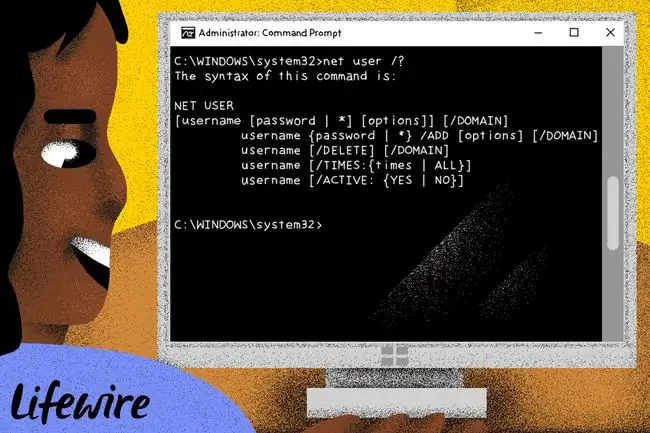
Dostupnost příkazu uživatele sítě
Příkaz net user je dostupný z příkazového řádku ve většině verzí Windows včetně Windows 10, Windows 8, Windows 7, Windows Vista, Windows XP, operačních systémech Windows Server a některých starších verzích Windows..
Dostupnost určitých přepínačů příkazů síťového uživatele a další syntaxe příkazů síťového uživatele se může lišit operační systém od operačního systému.
Syntaxe příkazu síťového uživatele
net user [uživatelské jméno [heslo |] [ /add] [možnosti] [ /doména] [uživatelské jméno [/delete ] [/domain ] [/help ] [/?]
Pokud si nejste jisti, jak číst syntaxi příkazů net user vysvětlenou výše nebo v tabulce níže, přečtěte si část Jak číst syntaxi příkazů.
| Možnosti příkazu uživatele sítě | |
|---|---|
| Item | Vysvětlení |
| čistý uživatel | Proveďte samotný příkaz net user, abyste zobrazili velmi jednoduchý seznam všech uživatelských účtů, aktivních i neaktivních, na počítači, který právě používáte. |
| uživatelské jméno | Toto je název uživatelského účtu o délce až 20 znaků, který chcete změnit, přidat nebo odebrat. Použití uživatelského jména bez jiné možnosti zobrazí podrobné informace o uživateli v okně příkazového řádku. |
| heslo | Použijte možnost hesla k úpravě stávajícího hesla nebo k přiřazení hesla při vytváření nového uživatelského jména. Minimální požadované znaky lze zobrazit pomocí příkazu net accounts. Je povoleno maximálně 127 znaků1. |
| Máte také možnost použít místo hesla k vynucení zadání hesla v okně příkazového řádku po provedení příkazu net user. | |
| /add | Použijte možnost /add k přidání nového uživatelského jména do systému. |
| options | Kompletní seznam dostupných možností, které lze v tomto okamžiku použít při provádění síťového uživatele, naleznete níže v části Další možnosti příkazu síťového uživatele. |
| /doména | Tento přepínač nutí uživatele sítě ke spuštění na aktuálním řadiči domény místo na místním počítači. |
| /delete | Přepínač /delete odstraní zadané uživatelské jméno ze systému. |
| /help | Tento přepínač použijte k zobrazení podrobných informací o příkazu net user. Použití této možnosti je stejné jako použití příkazu net help pro net user: net help user. |
| /? | Standardní přepínač příkazů nápovědy funguje také s příkazem net user, ale zobrazuje pouze základní syntaxi příkazu. Provedení net user bez možností se rovná použití přepínače /?. |
[1] Windows 98 a Windows 95 podporují pouze hesla o délce do 14 znaků. Pokud vytváříte účet, který lze použít z počítače s některou z těchto verzí systému Windows, zvažte, zda délka hesla nepřekročí požadavky pro tyto operační systémy.
Následující možnosti se použijí tam, kde jsou možnosti uvedeny v syntaxi příkazu net user výše:
| Další možnosti síťového uživatelského příkazu | |
|---|---|
| Item | Vysvětlení |
| /active: { yes | ne} | Tento přepínač použijte k aktivaci nebo deaktivaci zadaného uživatelského účtu. Pokud nepoužijete možnost /active, čistý uživatel předpokládá yes. |
| /comment:" text" | Tuto možnost použijte k zadání popisu účtu. Je povoleno maximálně 48 znaků. Text zadaný pomocí přepínače /comment lze zobrazit v poli Popis v profilu uživatele v části Uživatelé a skupiny ve Windows. |
| /kód země: nnn | Tento přepínač se používá k nastavení kódu země pro uživatele, který určuje jazyk používaný pro chybové zprávy a zprávy nápovědy. Pokud není použit přepínač /countrycode, použije se výchozí kód země počítače: 000. |
| /vyprší: { datum | nikdy | Přepínač /expires se používá k nastavení konkrétního data (viz níže), kdy má vypršet platnost účtu, nikoli hesla. Pokud přepínač /expires nepoužíváte, předpokládá se nikdy. |
| datum (pouze s /vyprší) | Pokud se rozhodnete zadat datum, musí být v mm / dd / yy nebo mm / dd / formát yyyy, měsíce a dny jako čísla, plně napsané nebo zkrácené na tři písmena. |
| /fullname:" jméno" | Pomocí přepínače /fullname zadejte skutečné jméno osoby používající uživatelský účet. |
| /homedir: název cesty | Nastavte cestu pomocí přepínače /homedir, pokud chcete domovský adresář jiný než výchozí2. |
| /passwordchg: { yes | ne} | Tato možnost určuje, zda si tento uživatel může změnit své vlastní heslo. Pokud /passwordchg není použito, čistý uživatel předpokládá yes. |
| /passwordreq: { yes | ne} | Tato možnost určuje, zda tento uživatel vůbec musí mít heslo. Pokud tento přepínač není použit, předpokládá se yes. |
| /logonpasswordchg: { yes | ne} | Tento přepínač nutí uživatele změnit své heslo při příštím přihlášení. Čistý uživatel předpokládá no, pokud tuto možnost nevyužijete. Přepínač /logonpasswordchg není v systému Windows XP dostupný. |
| /cesta profilu: název cesty | Tato možnost nastavuje cestu k přihlašovacímu profilu uživatele. |
| /cesta skriptu: název cesty | Tato možnost nastavuje cestu pro přihlašovací skript uživatele. |
| /krát:[časový rámec | all] | Tento přepínač použijte k zadání časového rámce (viz níže), kdy se uživatel může přihlásit. Pokud nepoužijete /times, pak čistý uživatel předpokládá, že all časy jsou v pořádku. Pokud použijete tento přepínač, ale neurčíte ani časový rámec, ani all, pak čistý uživatel předpokládá, že žádné časy nejsou v pořádku a uživatel se nemůže přihlásit. |
| časový rámec (pouze /krát) | Pokud se rozhodnete určit časový rámec, musíte tak učinit určitým způsobem. Dny v týdnu musí být uvedeny úplně nebo zkráceny ve formátu MTWThFSaSu. Denní časy mohou být ve 24hodinovém formátu nebo ve 12hodinovém formátu pomocí AM a PM nebo AM. a P. M. Časová období by měla používat pomlčky, den a čas by měly být odděleny čárkami a skupiny dnů/časů středníky. |
| /uživatelský komentář:" text" | Tento přepínač přidá nebo změní komentář uživatele pro zadaný účet. |
| /pracovní stanice: { název počítače [, …] | } | Tuto volbu použijte k zadání názvů hostitelů až osmi počítačů, ke kterým se uživatel může přihlásit. Tento přepínač je opravdu užitečný pouze při použití s /domain Pokud nepoužijete /workstations k určení povolených počítačů, pak všechny počítače (Předpokládá se ). |
Po spuštění příkazu net user můžete uložit výstup čehokoli, co se zobrazí na obrazovce, pomocí operátoru přesměrování. Pokyny najdete v části Jak přesměrovat výstup příkazu do souboru.
[2] Výchozí domovský adresář je C:\Users\\ ve Windows 10, Windows 8, Windows 7 a Windows Vista. V systému Windows XP je výchozím domovským adresářem C:\Documents and Settings\\. Pokud je například uživatelský účet na tabletu se systémem Windows 8 pojmenován „Tim“, výchozí domovský adresář vytvořený při prvním nastavení účtu byl C:\Users\Tim\.
Příklady síťových uživatelských příkazů
Tento první příklad příkazu net user ukazuje, že ve své nejjednodušší podobě vytvoří seznam všech uživatelů v počítači, podobně jako tento:
Administrátor Amy Andy
Anette Bill Carol
Cole DefaultAccount Grace
Host Jasmine Jason
Jeff jonfi Joshua
Mark Martha Stacy Susan Tim Tom
Trenton WDAGUtilityAccount
Příkaz úspěšně dokončen.
Tento počítač má více než tucet uživatelských účtů, takže jsou rozděleny do několika sloupců.
správce čistého uživatele
V tomto příkladu síťového uživatele příkaz vytváří všechny podrobnosti o uživatelském účtu správce. Zde je příklad toho, co se může zobrazit:
Uživatelské jméno Administrátor
Celé jméno
Komentář Vestavěný účet pro správu počítače/domény
Komentář uživatele
Kód země 000 (výchozí nastavení systému)
Účet je aktivní Ne
Platnost účtu vyprší Nikdy
Heslo naposledy nastaveno 16.1.2019 7:43:03 AM
Platnost hesla vyprší Nikdy
Heslo lze změnit 1/16/2019 7:43:03 AM
Vyžadováno heslo Ano
Uživatel si může změnit heslo Ano
Povolené pracovní stanice Vše
Přihlašovací skript
Uživatel profil
Domovský adresář
Poslední přihlášení 16.1.2019 7:41:15 AM
Povolené hodiny přihlášení Vše
Členství v místní skupině Administrátoři Domácí uživatelé Členství v globální skupině Žádné
Jak vidíte, jsou uvedeny všechny podrobnosti o účtu správce na tomto počítači se systémem Windows 7.
čistý uživatel rodriguezr /čas: Po-P, 7:00-16:00; So, 8:00-12:00
Zde je příklad, kdy já, pravděpodobně někdo zodpovědný za tento uživatelský účet [rodriguezr], změním dny a časy [ /times], které je tento účet schopen přihlaste se do Windows: pondělí až pátek [P-P] od 7:00 do 16:00 [7:00-16:00] a v sobotu [So] od 8:00 do poledne [8:00-12].
čistý uživatel nadeema r28Wqn90 /add /comment:"Základní uživatelský účet." /fullname:"Ahmed Nadeem" /logonpasswordchg:yes /workstations:jr7tww, jr2rtw /domain
Mysleli jsme, že na vás tímto příkladem hodíme kuchyňský dřez. Toto je druh aplikace pro síťového uživatele, kterou doma možná nikdy neuděláte, ale můžete ji velmi dobře vidět ve skriptu vydaném pro nového uživatele IT oddělením ve společnosti.
Zde nastavujeme nový uživatelský účet [ /add] se jménem nadeema a nastavujeme počáteční heslo na r28Wqn90. Toto je standardní účet v naší společnosti, což jsme zaznamenali v samotném účtu [ /comment:" Základní uživatelský účet. "] a je nový výkonný ředitel lidských zdrojů Ahmed [ /fullname:" Ahmed Nadeem "].
Chceme, aby Ahmed změnil své heslo na něco, na co nezapomene, takže chceme, aby si při prvním přihlášení nastavil své vlastní [ /logonpasswordchg:yes]. Ahmed by také měl mít přístup pouze ke dvěma počítačům v kanceláři lidských zdrojů [ /workstations: jr7twwr, jr2rtwb]. Nakonec naše společnost používá řadič domény [ /domain], takže Ahmedův účet by měl být zřízen tam.
Jak můžete vidět, příkaz net user lze použít k mnohem více než k jednoduchému přidávání, změnám a odstraňování uživatelských účtů. Nakonfigurovali jsme několik pokročilých aspektů Ahmedova nového účtu přímo z příkazového řádku.
čistý uživatel nadeema /delete
Teď zakončíme jednoduchým. Ahmed [nadeema] nevyšel jako nejnovější HR člen, takže byl propuštěn a jeho účet byl odstraněn [ /delete].
Příkazy související se síťovým uživatelem
Příkaz net user je podmnožinou příkazu net a je podobný jeho sesterským příkazům, jako je net use, net time, net send, net view atd.






